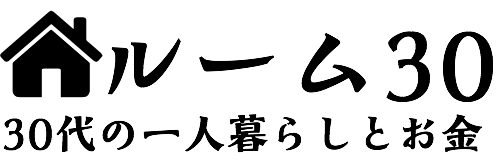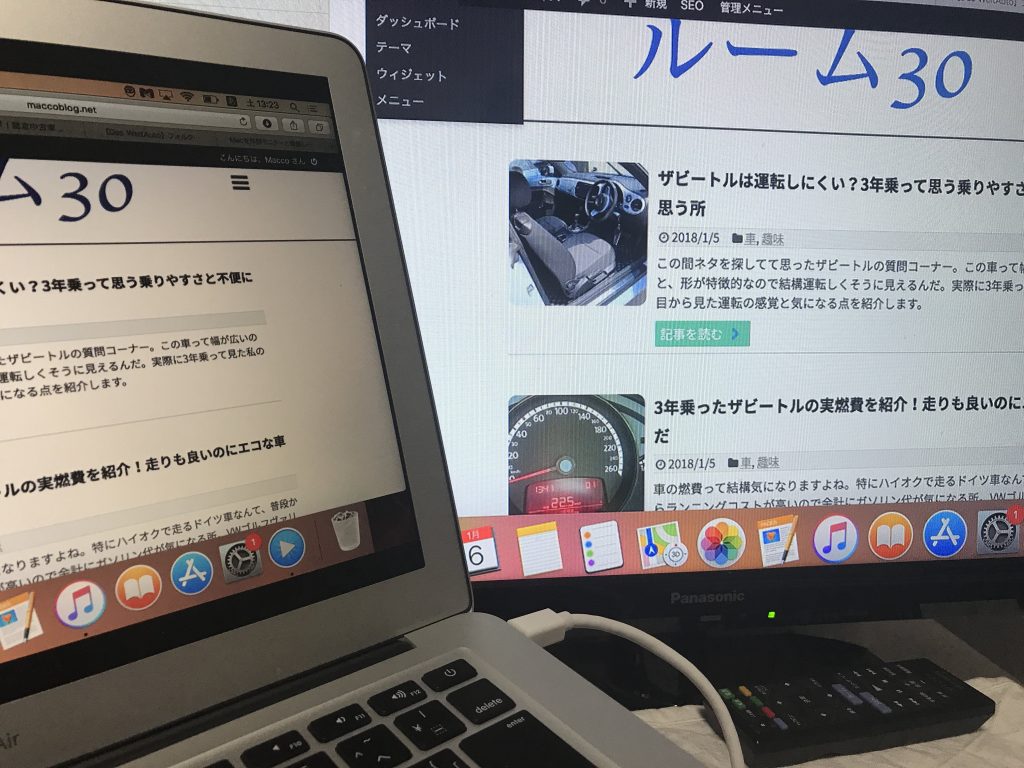
普段全くテレビを見ない私のテレビは2年前に買い替えたのにほぼDVDとBlu-ray専用の物となってました。
いっその事捨ててしまおうかと思ってましたが、よく考えるとAmazonのプライムビデオ経由で、映画を観るのに使えるなとモニター出力をしてみました。
HDMI→Mini DisplayPortのコード1本でとても簡単な方法なので方法を紹介します。
スポンサーリンク
Mac Book AirをHDMIケーブルで、テレビに繋いでプライムビデオを見る方法
用意するのはHDMI→Mini DisplayPortのケーブル

用意するケーブルは、デレビ側がHDMI。
Mac側がThunderbolt(Mini DisplayPort)の端子の付いたケーブル。
具体的にはこれで大丈夫です。
正直大きな電気屋に行かないと普通の電気屋に有るか無いかのレベルでした。
しかも、店頭購入は2000円ほどするのでAmazon購入がぶっちぎりでオススメ。
エディオン、ジョーシンと行って無し・・・。
結局ヨドバシに行きましたが、最安値の変換アダプタが1490円。
ケーブルに至っては安くても2000円弱でした。
ネットでググると、Mac側はThunderboltじゃ無いと見れないと書いてましたが、Appleの人に聞いたら、
「今ではThunderboltは売ってないので、Mini DisplayPortで大丈夫です」って言われて安心しました。(ちなみに2017年のMac Book Airを使ってます)
実際に接続してみる

この雷マークの所にMini DisplayPortの端子を接続します。
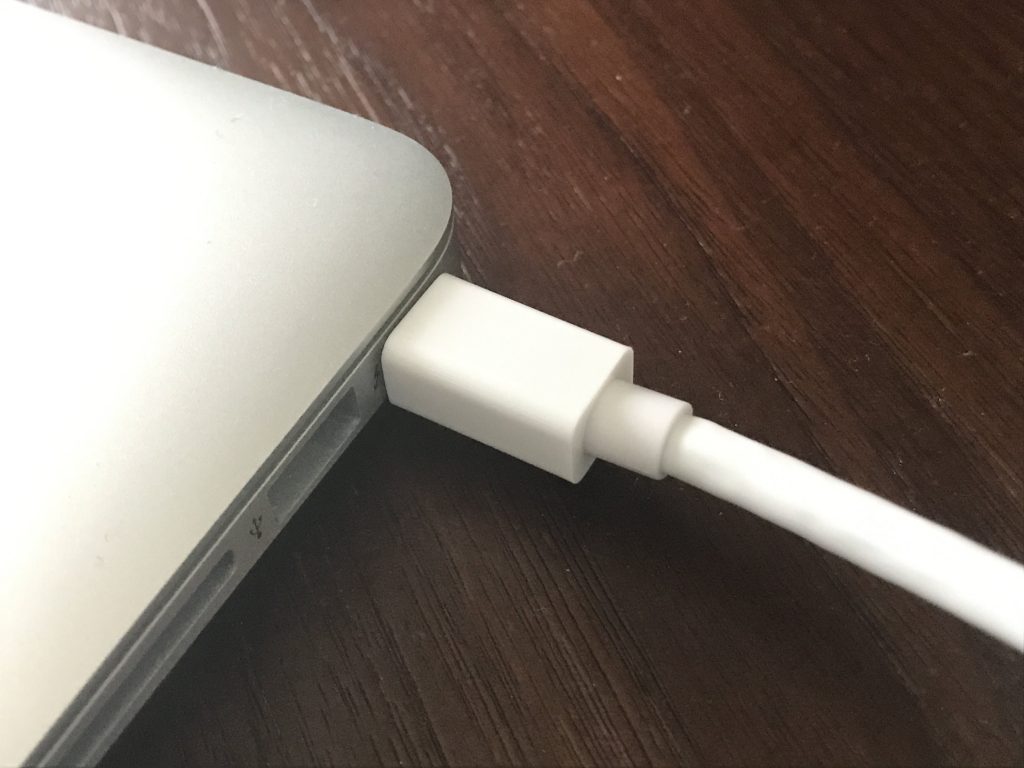
こんな感じです。

変換ケーブルなので、そこから元々持っていた、HDMI端子に接続して、テレビ側もHDMIに接続すれば完了。
何もしなくてもそれだけで画面が切り替わりました。
ウインドウズの時は、いちいち設定必要だったんですけどね。
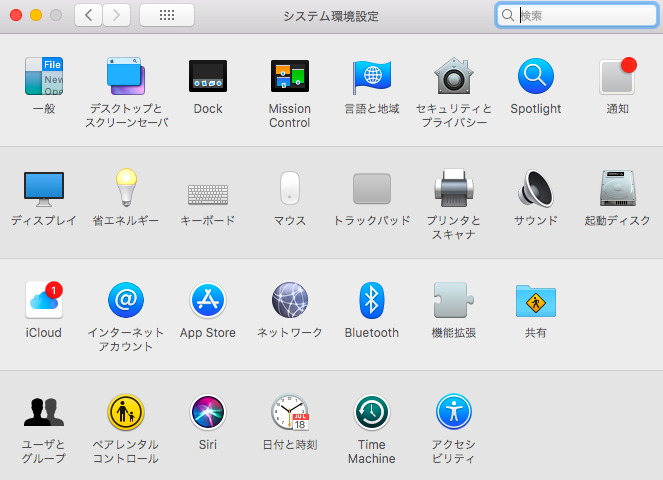
万が一繋がらない場合は、「システム環境設定」から2行目の「ディスプレイ」を選びます。
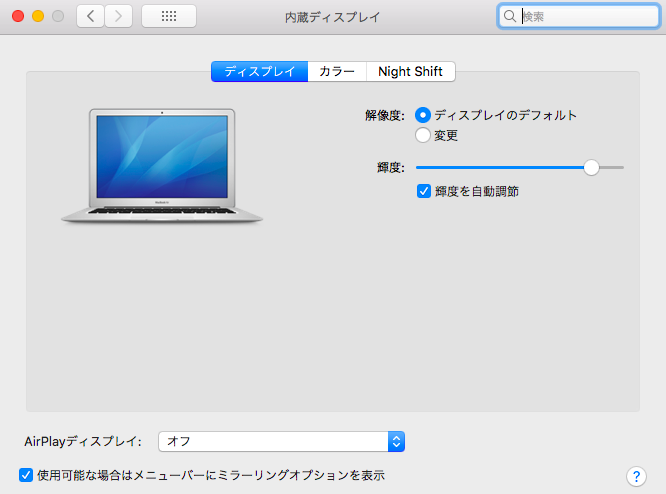
そして、左下にあるチェックを入れるとミラーリング可能になります。
こんな感じに映ります
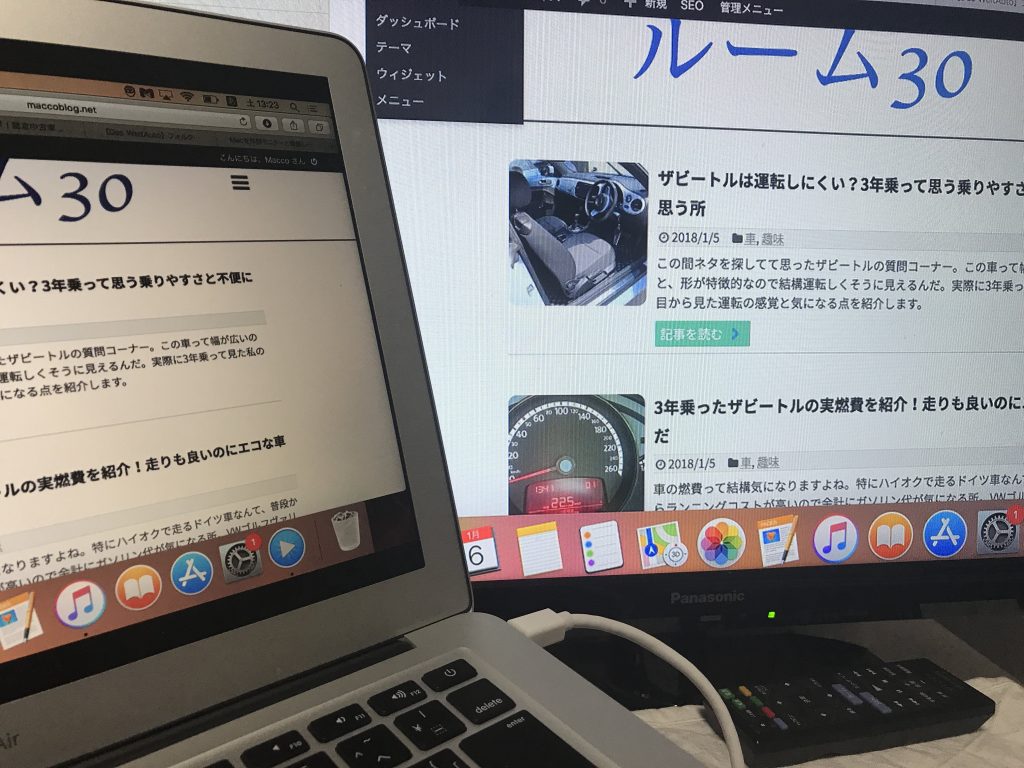
同じ画面を移す事も可能ですが、Macで作業しながら別の画面をテレビに映す事も可能です。
めっちゃ便利なので、これは使った方が良いですね。
大画面でAmazon経由の映画やYou Tubeを観る事ができます。
ライブ映像見るときには最高ですね。
無料視聴期間のあるおすすめ動画サイト紹介
Amazonプライムビデオ
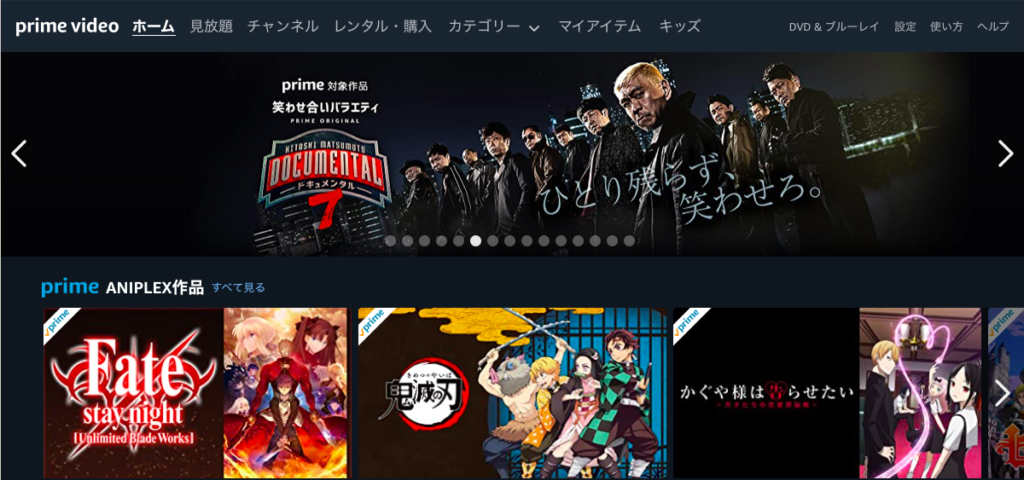
無料視聴期間:30日間
料金:月額500円(年4,900円)
Amazonのプライム会員になれば、月額500円で動画も見放題。
アニメも、ドラマも、映画もかなりの有名作品揃ってるので、この中でとりあえず試してみるならこれがお勧めです。
 U-NEXT
U-NEXT
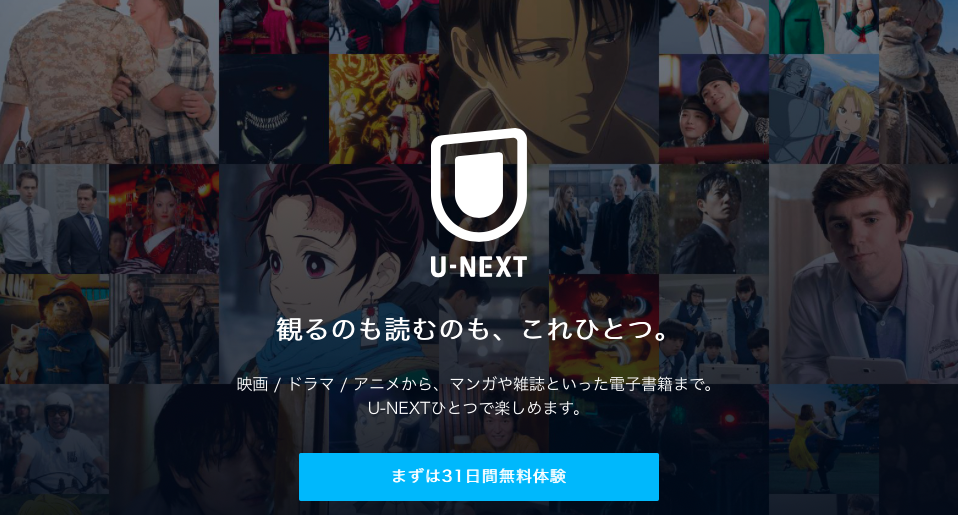
無料視聴期間:31日間
料金:月額1,990円
他の映像サイトと違って、漫画や雑誌まで入ってるU-NEXTの特徴です。
映画タイトルも圧倒的に他よりも多いので、きっと観たい作品も見つかるはずです。
とりあえず1ヶ月は無料で登録してみて下さい。
 Hule
Hule
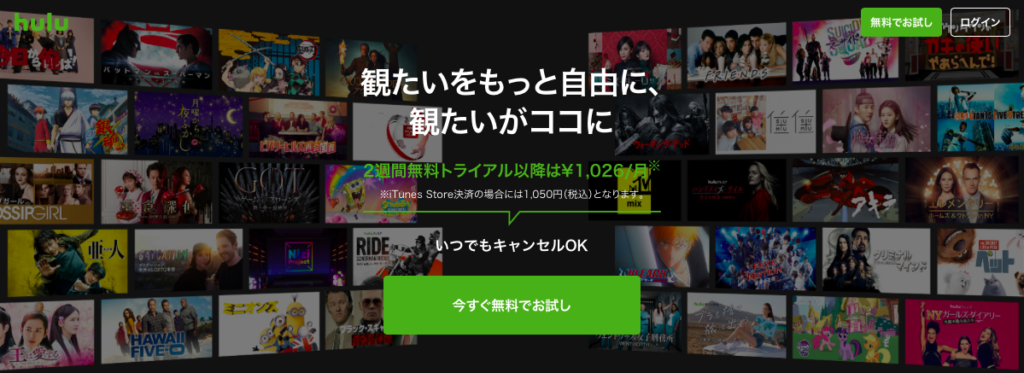
無料視聴期間:2週間無料
料金:月額1,026円
無料視聴期間は短いですが、こちらもタイトルが充実した動画サイトです。
NET FLIX
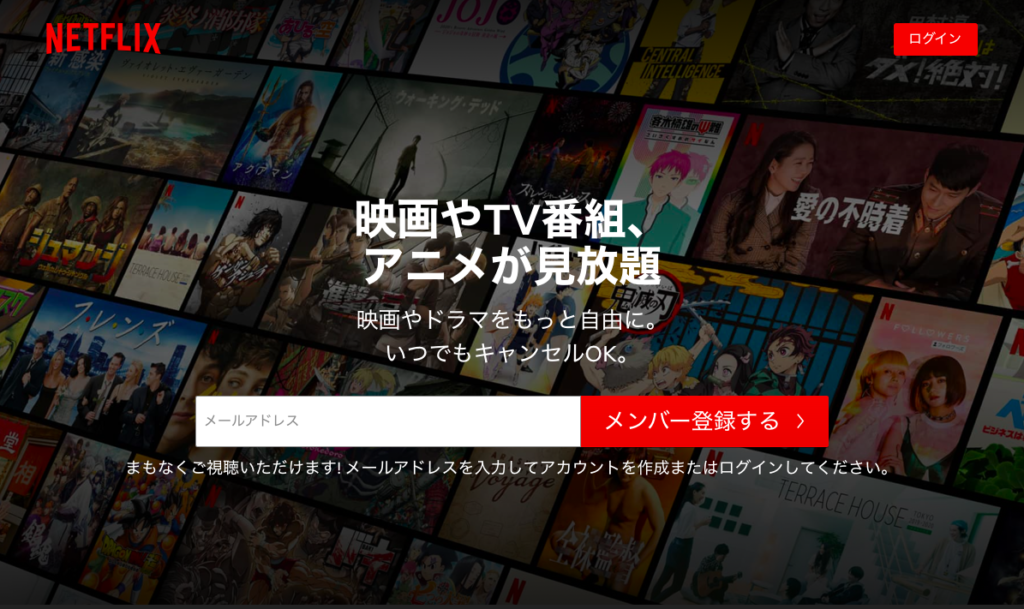
料金:月額800円(ベーシックプラン)
動画配信サイトの王者ですが、最近は独自の作品に長けており、ここでしか見れない映画やドラマが豊富になってます。
これを使わない手はない
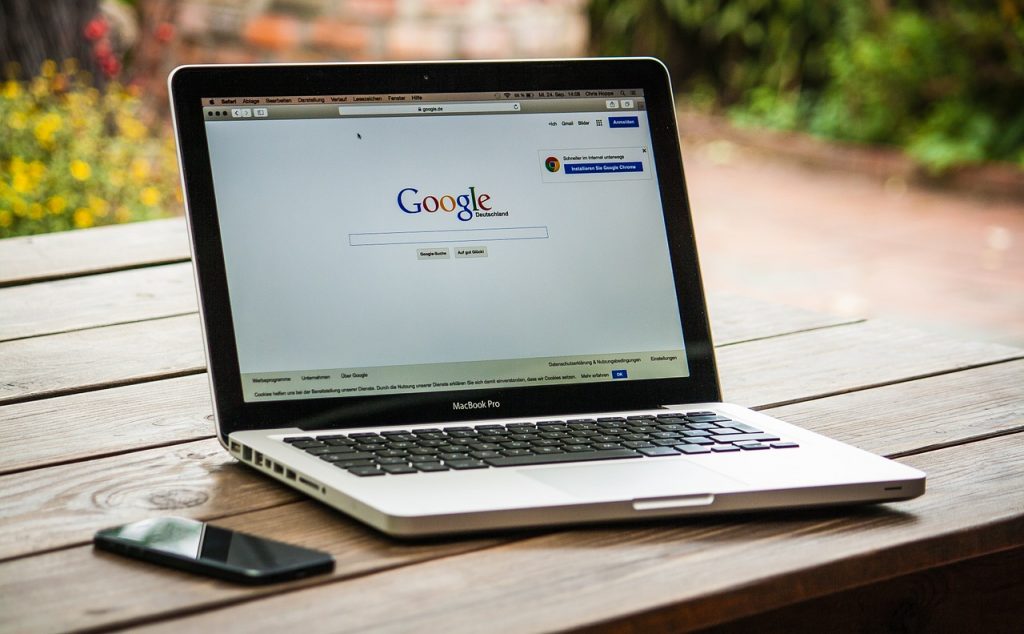
実際に繋いで見て分かる便利さです。
これはもっと早くやっておけば良かったと後悔するレベルの快適さ。
やっぱり何事もやってみる事は大事ですね。